Hitachi CM610ET Manuel utilisateur
Ci-dessous, vous trouverez de brèves informations sur CM610ET. Ce moniteur couleur Hitachi est doté de la technologie DDC pour une compatibilité Plug & Play et des performances optimales. Il inclut une fonction d'économie d'énergie compatible VESA DPMS, des paramètres intégrés pour les modes VGA et Super VGA, et des contrôles du panneau avant pour un réglage facile de la taille/position, de la couleur et de l'économie d'énergie.
PDF
Télécharger
Document
HITACHI COLOUR MONITOR CMGIOET USER MANUAL...1 BEDIENUNGSANLEITUNG... 15 MANUAL DE USUARIO... 25 MANUALE DI ISTRUZIONI...35 MANUEL D’ UTILISATION...45 REbLD THE INS’iRUCTIONS INSIDE CAREFULLY. KEEP THIS USER MANUAL FOR FUTURE REFERENCE. For future reference, record the serial number of your colour monitor. SERIAL No. The serial number is located on the rear of the monitor. This monitor is ENERGY STAR @compliant when used with a computer equipped with VESA DPMS. The ENERGY STAR @ emblem does not represent EPA endorsement of any product or service. As an ENERGY STAR 8 Partner, Hitachi Ltd. has determined that this product meets the ENERGY STAR 8 guidelines for energy efficiency. 1. 2. 3. 4. 5. 6. 7. 8. 9. ~TR()DUCTION ________________________________________--------------- 45 P&CAUTIONS ________________________________________----------------- 46 INSTALLATION ________________________________________---------------- 48 UTILISATION ________________________________________------------------49 -----------------_-_------------------52 MODES PRk&LECTIONNh FONCTION D’kCONOMIE D’fiNERGIE -----------------------i---52 SPlkIFICATIONS ---------------_-------------------------------------- 53 DBPANNAGE -------------_--------------------------------------------- 54 BROCHE SORTIE SIGNAL ------------------------------------------ 54 Felicitations pour votre achat d’un moniteur couleur Hitachi. Ce moniteur utilise la technologie DDC (Canal d’Affichage de Don&es) atin d’etre compatible*. DDC est un standard ctabli par VESA (Association des Standards Electroniques Video) qui permet au moniteur de s’ajuster automatiquement pour offrir des performances optimales quand des informations stockees darts le moniteur sont envoyees au contr6leur graphique. Le resultat se traduit par un affichage t&s intuitif et facile d’emploi. *, I! Certaines des caracteristiques sont presenttes ci-apres: e . . . . . La fonctionnalite Plug & Play ajuste automatiquement le moniteur sur ses y. performances optimales sans avoir besoin d’installer des pilotes ou des configurations E de cartes graphiques. La fonction d’dconomie d’energie compatible VESA DPMS eteint automatiquement le moniteur apres une periode d’inactivite dttinie par l’utilisateur. Tous les parametres dans chacun des modes d’affichage resident darts le systeme de contr6le a base de microprocesseur. Les paramttres sont integres pour les modes standards VGA, super VGA (800 x 600), 1024 x 768, et 1280 x 1024. Les contrdles d u panneau a v a n t p e r m e t t e n t un reglage facile sur Bcran de TailleB’osition Horizontale, Taille/Position Verticale, Paralldisme, Trapeze, Rotation, Reglage d e C o u l e u r , Dtmagnetisation, Langages, Economic d’Energie, Mode d’Aftichage et Retablissement aux Parametres d’usine. ’ Seulement avec les ordinateurs compatibles VESA DDC (Canal d’Affichage de Don&es). 45 W NE RETIREZ JAMAIS LE CAPOT ARRIkRE! Le capot arri&e NE PEIJT BTRE retirk que par le personnel d’un service rkparation habilitk. Ce moniteur couleur contient des composants possedant un voltage dlevt. n n LA SOURCE D’ALIMENTATION DOIT SE TROUVER A PROXIMITI? DU MONITEUR ET FACILEMENT ACCESSIBLE! INSTALLEZ L’APPAREIL DANS UN LIEU APPROPRIk! N’EXPOSEZ PAS ce moniteur B la pluie ou B i’humidite afin d’dviter tout risque d’dlectrocution ou d’incendie. Cet appareil est conqu pour &re utilise dans un bureau ou dans un environnement commercial. NE SOUMETTEZ PAS cet appareil aux vibrations, I la poussii?re ou Ides gaz corrosifs. n MAINTENEZ-LE DANS UN ENDROIT BIEN VENTIL&! NE COUVREZ PAS ce moniteur et ne placez rien contre les bords (pas seulement le c6t6 supkrieur, droit et gauche, mais aussi au dos ou g la base) de I’appareil. Des trous de ventilation sent am&nag& sur chaque cot6 du capot arriere pour emp&cher la temperature de monter. I MAWTENEZ-LE A L’fCART DE TOUTE SOURCE DE CHALEUR! EVITEZ de placer I’appareil au contact direct des rayons du soleil ou pr& d’un appareil de chauffage. n SOYEZ PRUDENT AVEC LES CHAMPS MAGNkTIQUES! NE PLACEZ PAS un aimant, un haut-parleur, un lecteur de disquette, une imprimante, ou tout autre materiel g&&ant un champ magn&ique pr& de I’appareil. Un champ magnetique peut engendrer des couleurs temes ou de la distorsion du modele afflch& n SOYEZ PRUDENT AVEC LE MAGNiTISME GltNkRk! Apr&s que I’appareil a &6 allumt2 ou que le bouton de “DI%lAGNI?TISATIO~ a Bt& appuye, le CRT est d6magn&is8 pendant environ IO secondes. Ceci degage un fort champ magn&ique autour du capot avant ce qui pourrait affecter les don&es stockees sur une cassette magndtique ou des disquettes se trouvant B proximite du capot avant. Placez de tels equipements d’enregistrement et les cassettes/disques ti l&art de cet appareil. n LUMINOSITI? AMBIANTE Evitez la projection des rayons du soleil ou I’dclairage de la piece directement sur Y&ran CRT de faGon a &her une trop grande fatigue oculaire. 0 VOUS DEVEZ UTILISER LE CORDON D’ALIMENTATION QUI ACCOMPAGNE! En Europe, un cordon d’alimentation conforme aux standards Europeens doit &tre utilise avec ce moniteur. Pour un courant d’aiimentation supbrieur & 6A, un type non infkrieur B HOSVV-F 3G 0.75 mm 2 ou HOSVVIX?-F 3G 0.75 mm2 doit &e utilis8. Aux USA/Canada, utilisez un cordon d’alimentation MARQUB ou CERTIFII? UL LISTI?/CSA conforme aux specifications suivantes. Etalonnage: Min 125V, 7A Longueur: max. 3.1 m Type: SVT ou SJT Type de Prise: NEMA 5-15P figure, Lames Paralltles, type prise de terre, I25V, 15A Le fait de ne pas respecter ces consignes pourrait entraIner des risques d’incendie ou d’dlectrocution. I UTILISEZ UNIQUEMENT UNE PRISE D’ALIMENTATION CORRECTE AVEC CONNEXION ii LA TERRE! 100 - 120 V pour les USA, le Canada, etc. 200 - 240 V pour I’Europe, etc. (Ce moniteur s’ajustera automatiquement au voltage 100 - I20 / 200 - 240 v) 46 n ATTENTION pour utilisation en 200 - 240 V seulement Cet Bquipement depend des dispositifk de protection contre les courts circuits et les surtensions de I’installation Clectique du b&iment. Reportez vous au tableau suivant en ce qui conceme le nombre ndcessaire et la localisation des dispositifs de protection qui doivent &re foumis dans I’installation de I’immeuble. Dispositifs de protection dans les equipements & phase unique ou sous-assemblages Localisation Protection contre Nombre de minimum fusibles ou de coupes circuits Les deux conducteurs Equipement devant &re connect6 aux DCfaut de terre 1 SYSTl%ES D’ALIMENTATION avec Surtension Chacun 1 des deux un neutre g la terre fiable identifi6 conducteurs Les deux conducteurs Equipement devant &tre connect6 ii Dtfaut de terre 2 toute source d’alimentation, incluant le Surtension Chacun des deux 1 SYSTkME D’ALWENTATION IT, et conducteurs des sources d’alimentation avec prises r&versibles. Vtrifiez que les dispositifs de protection dans I’installation de l’immeuble sont conformes aux conditions sptcifiees dans le tableau avant d’installer I’kquipement. n SOYEZ PRUDENT AVEC LES CONNEXIONS DU CORDON D’ALIMENTATION! Avant d’inserer la prise du cordon d’alimentation dans la prise de courant du voltage correct, vkrifiez que la partie de connexion du cordon d’alimentation est propre (sans poussike). Puis inskrez la prise du cordon d’alimentation fermement dans la prise de courant, afin d’tviter tout risque d’klectrocution ou d’incendie. n RETIREZ LE CORDON D’ALIMENTATION POUR IJNE StiPARATION COMPLkTE! Pour une stparation compke de la source dalimentation, retirez le cordon d’alimentation depuis le moniteur ou depuis la prise murale. n EVITEZ D E FR~QUENTES COMMUTATEUR! P E R M U T A T I O N MARCHE-A&T D U NE &Pl?I’EZ PAS des permutations MARCHE-ARRl?T sur une courte pkriode. Cela pourrait engendrer des couleurs floues ou de la distorsion sur le mod&le affkht. n SOYEZ PRUDENT AVEC L’kLECTRICITh STATIQUE SIJR lJNE SURFACE DE CRT! Aiin d’kviter des chocs dlectriques dus 9 1’8lecbicit6 statique sur la surface du CRT, dkonnectez le cordon d’alimentation au moins 30 SECONDE APRkS avoir tteint le syst6me. W NETTOYAGE Ce moniteur posstde un traitement antireflet et anti-tlectrostatique sur la surface de I’dcran. Utilisez de l’eau ou un solvant g base d’alcool avec un chiffon doux tel que de la gaze pour nettoyer la surface de 1’6cran. N’UTILISEZ JAMAIS de produit de nettoyage abrasif pour vitres contenant une forte concentration d’ammoniaque et des produits chimiques forts car cela endommagerait la surface du traitement. Nettoyez le corps de I’appareil et les contr6les avec un chiffon doux ltgtrement humide. N’UTILISEZ PAS de vaporisateurs a6rosols, de solvants ou de produits de nettoyage abrasifs. 47 3. INSTALLATION H D&ballage Deballez le moniteur de son carton avec procaution et Bvitez d’utiliser des objets coupants lorsque vous ouvrez le carton. Veuillez verifier que tous les elements suivants sont presents quand vous deballez le contenu du carton. 1. Moniteur Couleur 2. Base d’Assemblage 3. Cordon d’Alimentation 4. Manuel Utilisateur Figure 1: Contenu de 1’Emballage I Installation de la Base d’Assemblage Ce moniteur est conCu pour Ctre montt sur une base d’assemblage. Pour installer la base d’assemblage, procedez comme suit: Place2 le moniteur a I’envers sur une surface lisse et 1. stable. 2. Placez les crochets marques dam les logements correspondants situ& au has du moniteur. ( figure 2) 3. Poussez la base vers le bas et vers I’avant. ( figure 3) W Figure2: Placez les crochets comportant un label dam les logements correspondants situ& au has du moniteur. Retirer la Base d’Assemblage Poussez le verrouillage vers le bas Ii I’aide d’un toumevis et retirez la base en la soulevant vers le haut. H Mise en Route Etape 1: Eteignez l’ordinateur et les autres pbipheriques. Etape 2: Connectez 0 le cable de signal video du moniteur au connecteur I5 broches du port video sur votre ordinateur. Etape 3: Le moniteur &ant Bteint, branchez Q le cordon d’alimentation au moniteur, puis a la prise murale comportant une mise a la terre. Etape 4: Allumez le moniteur et l’ordinateur. Le moniteur ne fonctionnera pas pendant une panne de courant. Etape 5: Si necessaire, reglez les controles du panneau avant suivant vos preferences. 48 Figure 3: Poussez la base vers le bas et en avant. Figure 4: Panneau Arriere n Utilisation de Votre Moniteur Le moniteur contient des informations d’affichage prtsClectionn6es sur tous les modes d’affkhage disponibles et en &n&al aucun rbglage n’est nkcessaire de la part de I’utilisateur. Cependant, les utilisateurs peuvent utiliser les boutons poussoirs du panneau avant pour le riglage de I’affichage, si nbcessaire. Une fois que des changements ont btC rkalists, les parametres seront automatiquement enregistks et rappel&s chaque fois qu’un mode prend effet. Bouton Alimentation Lkntille LED Touche d’Augmentation Fonction Touche de Diminution LuminositC Contraste icihe Description 1 0 IAllume/Eteint le m o n i t e u r . ]La lumi&re verte signale que le moniteur est AllumC. ( + IDSfile vers le haut et augmente la valeur d’un paramttre. Affkhe I’Affkhage d&an. ;Qa Defile vers le has e t d i m i n u e l a v a l e u r d ’ u n param&re. Ajuste le niveau de IuminositC de I’image entitre et du fond. Ajuste la luminositk de I’image en relation avec le 49 W ContriXes de Rkglage d’Affichage L’affkhage sur &ran (OSD) offre une maniere conviviale de reglage des controles de fonction. Menu Princbal Etape 1: Appuyez sur la touche <Fonction> situ&e sur le panneau avant pour atteindre le Menu Principal. Etape 2: Appuyez sur les touches i+> ou <-> pour faire dttiler le Menu Principal vers le haut ou vers le bas, puis appuyez sur la touche <Fonction> pour atteindre le sous-menu. Couleur... Ddmagnetisation Langue... Gestion... RCglage Usine... Quitter Taille et Position I. Ce menu vous permet de regler la taille et la position horizontale et verticale de I’Ccran. Appuyez sur la touche <Fonction> pour aller au sous menu indique ci-dessous. .: I&tie‘ I .). .$_ Fonetioli‘s”‘““‘~~~~~ lli diea ) ’ ~ ,I,, ‘. (_,‘lijl Description .I: ._ ^ ,_ .( ( (,,” r; i I, ‘! Taille Horizontale Augmente ou diminue la taille de I’aftichage horizontalement. Position Horizontale Deplace la position de I’ecran vers la gauche ou vers la droite. Taille Verticale Augmente ou’diminue la taille de I’affkhage verticalement. Position Verticale Dtplace la position de l’dcran vers le haut ou vers le bas. Annuler Enregistrer et Retour Quitte sans enregistrer et retourne au menu principal. Enregistre les reglages et retourne au menu principal. IWI • l III 2. 3. Appuyez sur la touche <Fonction> pour aller au 3eme menu et utilisez < + > ou < - > pour ajuster le parametrage. Appuyez sur <Fonction> pour enregistrer le reglage et retoumer au menu secondaire. Gkometrie 1. Ce menu vous permet d’ajuster la distorsion de geomttrie de Y&ran. Appuyez sur la touche <Fonction> pour aller au sous menu indique ci-dessous. ,, ‘, Dtswiption Fait incurver vers I’interieur ou vers I’exterieur les c&es gauche et droit de I’ecran. Fait toumer I’image darts le sens ou dans le sens inverse des aiguilles dune montre. Diminue la distorsion trapezoIdale de I’tcran. 2. 3. 50 Appuyez sur la touche <Fonction> pour aller au 3’mc menu et utilisez < + > ou < - > pour ajuster le parametrage. Appuyez sur <Fonction> pour enregistrer le reglage et retourner au menu secondaire. Couleur 1. 2. 3. 4. 5. Appuyez sur la touche <Fonction> pour aller au sous menu indique ci-dessous. Appuyez sur la touche <Fonction> pour aller au 3 *me menu et utilisez < + > ou < - > pour ajuster le parametrage. Une fois que vous avez choisi Couleur Utilisateur l/2, la barre en surbrillance se placera sur R. Utilisez la touche <+> ou i-> pour faire defiler le menu vers le haut ou vers le bas Appuyez sur la touche <Fonction> pour choisir entre les parametres RN/B. Vous pouvez aussi bien stlectionner Retablir a 9300W6500K si vous preferez la temperature de couleur prestlectionnee. Une fois que vous voyez le bloc RN/B en mode clignotant, utilisez la touche <+> ou <-> pour ajuster les paramttres. Appuyez sur <Fonction> pour enregistrer le reglage et retoumer au menu secondaire. Langue Appuyez sur la touche <Fonction> pour choisir entre les langages Anglais, Allemand, Franpais, Espagnol et Italien. Chaque langage apparait dam sa propre traduction. Suivant la selection du langage, les menus seront affiches dans ce langage. Gestion 1. Appuyez sur la touche <Fonction> pour aller aux sous menus: Economic d’Energie ou Mode Affkhage. ;gg@@$$p~‘ :?~?I _**:: Df&+iijti&. Economic d’ Cnergie Mode d’afichage 2. 3. , r )’ I4 tr.r^- !,.y3’ ,m srr~‘~~;~~1:.:;~?~~~g~~~~~~~~~~~~~~ __: :I * ,__l /j 1_ Active ou d&active le Systeme de Gestion d’Alimentation d’AtTichage (DPMS). Active ou d&active l’aftichage sur tcran de Mode PresClectiomtC ou de Mode Utilisateur Appuyez sur la touche <Fonction> pour aller au 3eme menu et utilisez < + > ou < - Z pour I’activer ou le desactiver. Appuyez sur <Fonction> pour enregistrer le reglage et retoumer au menu secondaire. ’ Valeurs par DBfaut d’Usine 1. 2. 3. Ce menu est utilise pour retablir les parambtres sur tcran a ses valeurs d’usine. La valeur par defaut est Annuler Utilisez < + > ou < - > pour le permuter entre Retablir / Annuler. Appuyez sur <Fonction> pour enregistrer le reglage et retoumer au menu principal. Quitter Quitte l’aftichage sur Bcran. 51 Ce qu’il faut faire Causes Possibles Messages d’Avertissement d’entrbe hors de la La LED d’alimentation clignote Le moniteur sera en mode protection. en couleur ambre. Le signal plage d’entrke de sync. H ou sync V est * plus grand ou plus petit que son mode normal Vkrifiez le c%ble vidto Le c8ble VGA n’est pas connect6 Vtrifiez le cable VGA. Ces messages Signal correctement. OSDresterontA l’kcran jusqu’d cequele cfible VGA soit connect6 au PC ou que I’interrupteur d’alimentation soit en position kteinte. BROCHE Signal 1 Rouge vidCo 2 Vert vi&o 3 Bleu video 4 Terre 5 Det. VGA 6 Rouge Terre 7 Vert Terre 8 Bleu Terre 9 +5V (enttie) ITerre 12 SDA 13 Sync. Horizontale 14 Sync. Verticale 15 SCL 54 ">
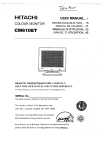
Lien public mis à jour
Le lien public vers votre chat a été mis à jour.
Caractéristiques clés
- Technologie Plug & Play pour un ajustement automatique
- Fonction d'économie d'énergie compatible VESA DPMS
- Réglages via le panneau avant : Taille, position, couleurs, etc.
- Modes d'affichage pré-réglés (VGA, Super VGA, 1024 x 768, 1280 x 1024)
Questions fréquemment posées
Utilisez le menu d'affichage à l'écran (OSD) accessible via le bouton 'Fonction' sur le panneau avant. Naviguez vers le menu 'Taille et Position' pour effectuer les réglages souhaités.
Accédez au menu 'Gestion' via le menu OSD, puis sélectionnez 'Économie d'énergie' pour activer ou désactiver la fonctionnalité DPMS.
Dans le menu OSD, sélectionnez 'Réglage Usine...' et choisissez 'Rétablir' pour revenir aux paramètres par défaut.